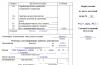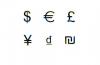ERIP sistema suteikia galimybę nusipirkti bilietą bet kurioje Baltarusijos vietoje neišėjus iš namų ar darbo vietoje.
ERIP – bendra respublikinė mokėjimo sistema, suteikia prieigą prie atsiskaitymas negrynaisiais pinigais daug paslaugų, o mokėjimo vieta nėra susieta su konkrečiu banku ar mokėjimo terminalų tinklu.
Kaip pateikti užsakymą ir sumokėti už bilietą.
1 veiksmas: bilieto pasirinkimas ir užsakymo pateikimas.
Pirmiausia reikia susikurti užsakymą .. Parenkame maršrutą, datą, nustatome vietą ir suvedame asmeninius duomenis. Mes pasirenkame ERIP mokėjimo sistemą. Užsakymas sukurtas. Gauname užsakymo numerį. Ir grįžtame prie ERIP sistemos. Taip pat galite žiūrėti vaizdo pamoką "”.
2 veiksmas: mokėjimas.
Už paslaugą galite sumokėti per internetinę bankininkystę, mobilusis bankas, informaciniai kioskai, bankomatai, kasos punktai ir bankų kasos.
Mokėdami internetu, mokėjimų ir pavedimų skiltyje pasirinkite paslaugą „Erip->, Bilietai, Loterijos->, transporto bilietai->, svetainė – autobusų bilietai“ ir įveskite užsakymo numerį.
Svarbu: mokėdami per įprastą kasą įspėkite kasininką, kad mokėsite per ERIP sistemą, visi mokėjimai nemokami.
3 veiksmas: atsispausdinkite bilietą.
Bilieto kopija po apmokėjimo bus atsiųsta į Jūsų el.
Tada bilietas turi būti atspausdintas. Galite atsispausdinti patys ant spausdintuvo arba kreiptis į įmonės biurąkuri platina bilietus.
ERIP yra Baltarusijos Respublikos banko sukurta sinchronizuota erdvė, skirta supaprastinti visų organizacijų ir mokėtojų darbą. Teisingas tokios sudėtingos sistemos pavadinimas yra automatizuotas Informacinė sistema viena gyvenvietė ir informacinė erdvė, kitaip tariant, AIS ERIP. Sistemos patogumas slypi tame, kad pirmą kartą atliekant mokėjimą jums priskiriamas specialus kodas, po to galėsite įvesti šį kodą, o sistema prisimins visus jūsų mokėjimus ir apeliacijas. Negana to, jums nebereikia atsiminti jokių detalių, nes jos automatiškai atsiras jūsų istorijoje, todėl jums bus pasiūlyta automatinio pildymo forma. Išbandykite šią automatizuotą mokėjimo sistemą šiandien, jei gyvenate Baltarusijos Respublikoje.
Kaip gauti mokėtojo numerį AIS ERIP
Tam, kad jums būtų priskirtas specialus kodas, kuris supaprastins visus tolesnius mokėjimus, turite atlikti pirmąją įmoką, pavedimą, apmokėjimą ar apmokėjimą sistemoje. ERIP mokėjimas priimamas daugybėje terminalų, elektroninių pinigų, taip pat bankuose. Visą sąrašą galite rasti oficialioje svetainėje mokėjimo sistema„Apskaičiavimas“ nuorodoje http://raschet.by/platelshchikam/platelshchikam, nuleiskite puslapį šiek tiek žemiau ir pasirinkite skirtuką „Kur galite mokėti“. Iš karto pamatysite platų visų galimų būdų sąrašą.
Po to turite atlikti šiuos veiksmus:
- Paimkite visą reikiamą informaciją apie mokėjimą: detales.
- Eikite į patogų terminalą ar banką.
- Atlikite mokėjimą ir būtinai gaukite čekį.
- Ant čekio pamatysite savo atsiskaitymo numeris ERIP, kuris buvo priskirtas automatiškai.
Dabar galite naudoti šį numerį.
Kaip sumokėti per ERIP su mokėtojo numeriu
Kai turite mokėtojo numerį, sistema pradeda prisiminti visus atliktus mokėjimus. Po kelių tokių mokėjimų forma bus užpildyta automatiškai, nes visi duomenys jau įvesti.
Norėdami sužinoti, kurie bankai ir sistemos palaiko mokėjimą AIS ERIP, eikite į oficialią svetainę ir raskite eilutę „ERIP dalyviai“. Atidarykite skirtukus „Tiesioginis“ ir „Netiesioginis“. Pamatysite visus galimus dalyvius.
Mokėjimas per ERIP paslaugą yra pelningas laiko taupymas. Šią paslaugą galite rinktis elektroninėse mokėjimo sistemose, bankuose, terminaluose. Svarbiausia, kad jums nebereikės atsiminti daug asmeninių paskyrų ir informacijos, nes sistemoje jie yra saugomi už jūsų mokėtojo numerio.
Kas yra internetinė bankininkystė?
internetine bankininkyste- UAB teikiama paslauga ASB Belarusbank” (toliau – bankas), skirta stebėti, tvarkyti sąskaitas ir įgyvendinti bankines operacijas per internetą.
UAB „JSSB Belarusbank“ sistema „Internetinė bankininkystė“ (toliau – „Internetinės bankininkystės“ sistema arba sistema) – tai programinės ir techninės įrangos kompleksas, užtikrinantis internetinės bankininkystės paslaugos veikimą ir teikimą.
Sistemos reikalavimai
Norint dirbti internetinės bankininkystės sistemoje, jums reikės kompiuterio su modernia žiniatinklio naršykle, palaikančia 256 bitų šifravimą (Internet Explorer 8.0 ir naujesnės versijos, Firefox 22.0 ir naujesnės versijos, Opera 11.0 ir naujesnės versijos, Safari 5.0 ir naujesnės versijos, Google Chrome 24.0 ir naujesnės versijos). aukščiau) ir interneto prieigą.
Jei kyla sunkumų prisijungiant prie internetinės bankininkystės sistemos, rekomenduojame atnaujinti naršyklę į naujausią versiją.
Registracija „Internetinės bankininkystės“ sistemoje
Norint naudotis internetinės bankininkystės paslauga, ji turi būti registruota. Galite tiesiogiai susisiekti su banko įstaiga arba užpildyti registracijos formą banko svetainėje, taip pat užsiregistruoti naudodami MSI paskyrą.
„Internetinės bankininkystės“ sistemos klientas, kaip banko klientas, yra unikalus, tai yra, vienas banko klientas gali turėti tik vieną sąskaitą, kad galėtų prisijungti prie „Internetinės bankininkystės“ sistemos.
Dėmesio!
Vienas UAB „JSSB Belarusbank“ klientas gali turėti tik vieną sąskaitą „Internetinės bankininkystės“ sistemoje.
Registracija banko įstaigoje
Registruojantis banko įstaigoje, reikia:
- Susisiekite su pagrindinės buveinės, regioninio (Minsko) skyriaus, filialo, skyriaus ar centro CSC bankininkystės paslaugos UAB „JSSB Belarusbank“ (toliau – banko įstaiga) su asmens tapatybės dokumentu ir banko išduota banko mokėjimo kortele (toliau – kortelė);
- Apie gautą SMS kodą praneškite atsakingam vykdytojui Mobilusis telefonas.
- Pasirašykite Anketą-prašymą banko paslaugoms gauti klientui naudojantis „Internetinės bankininkystės“ sistema.
- Gauti vartotojo vardą (prisijungimą), slaptažodį (slaptažodį);
Registracija internetu
Pildydami paraiškos formą naudodamiesi internetine registracijos paslauga banko svetainėje, turite:
Dėmesio!
UAB „JSSB Belarusbank“ neatsako už jūsų konfidencialios informacijos vagystę, jos atskleidimą, įskaitant naudojimąsi kenkėjiškomis programomis (virusais, šnipinėjimo programomis), veikiančiomis asmeniniame kompiuteryje, iš kurio prisijungiate prie „Internetinės bankininkystės“ sistemos, taip pat darbo su internetinės bankininkystės sistema nenaudojant patikimo SSL sertifikato atvejis.
Prisijunkite prie „Internetinės bankininkystės“ sistemos
Norėdami patekti į „Internetinės bankininkystės“ sistemą, jums reikia:
- Interneto naršyklės adreso juostoje įveskite: vieną iš banko įmonės svetainės adresų: http://www.asb.by/ ir spustelėkite nuorodą „Internetinė bankininkystė“;
- Į atitinkamus laukus įveskite vartotojo vardą (prisijungimo vardą) ir slaptažodį (slaptažodį), spustelėkite mygtuką „Prisijungti“;
Dėmesio!
Pirmą kartą įeidami į sistemą pakeiskite registracijos metu banke išduotą slaptažodį!!!
Dėmesio!
Tris kartus neteisingai įvedus slaptažodį prisijungimas bus užblokuotas!!! Jei negalite atrakinti paskyros SMS žinute, galite pasinaudoti paslauga „Pamiršote slaptažodį? (slaptažodžio keitimas su automatiniu atrakimu) arba kreipkitės į Kontaktų centro operatorių telefonu 147 , darbo dienomis 08:30-20:00, savaitgaliais 09:00-16:00 (išskyrus valstybines šventes). Turite pasakyti banko darbuotojui registracijos metu nurodytą vartotojo vardą ir kodinį žodį.
Dėmesio!
Įeinant į internetinės bankininkystės sistemą gali susidaryti situacija, kai reikia iš naujo įvesti autorizacijos duomenis. Tokių situacijų šaltinis – kliento neteisingas seanso nutraukimas sistemoje (naršyklės uždarymas neatsijungus).
Kaip sprendimą siūlome išvalyti interneto naršyklės talpyklą ir slapukus, o tada atnaujinti naršyklės puslapį. Šios operacijos atlikimo tvarką galite peržiūrėti Google paieškos sistemoje įvedę "išvalyti talpyklą ir slapukus".
Mobiliojo telefono numerio susiejimas norint gauti vienkartinį SMS kodą (autentifikavimo kodą)
Norėdami suaktyvinti galimybę prisijungti naudojant vienkartinį SMS kodą, pasirinkite meniu punktą „Mano profilis“ → „Asmeniniai duomenys“ → „Keisti duomenis“. Atsidariusiame dialogo lange nurodykite norimą mobiliojo telefono numerį SMS kodams gauti, telekomunikacijų operatorių (MTS, A1, Life) ir pasirinkite parinktį „Prisijungiant naudoti mobilųjį telefoną“. Tada spustelėkite mygtuką „Išsaugoti“.
Prisijunkite naudodami vienkartinį SMS kodą (autentifikavimo kodas)
Norėdami patekti į sistemą naudodami vienkartinį SMS kodą, atitinkamuose laukeliuose turite įvesti savo prisijungimo vardą ir slaptažodį, pasirinkti autentifikavimo tipą „Vienkartinis SMS kodas“, esantį po autorizacijos duomenų įvedimo forma ir paspausti mygtuką „Prisijungti“. . Šiuo metu tikrinama, ar kliento mobilusis telefonas internetinės bankininkystės sistemoje sukonfigūruotas gauti SMS kodus. Jei nesukonfigūruotas, rodomas pranešimas, kuriame prašoma nustatyti telefono numerį, kad gautumėte kodus. Jei patvirtinimas bus sėkmingas, mobiliojo telefono numeriu bus išsiųstas kodas, kurį reikia įvesti SMS kodo įvedimo formoje. Klientui sėkmingai įvedus prisijungimo vardą, slaptažodį ir SMS kodą, prie sistemos prisijungiama.
Dėmesio!
SMS kodą sudaro lotyniškos mažosios raidės ir skaičiai!!!
Jei į jūsų telefoną atsiųstas kodas nebuvo gautas arba pamestas, tuomet reikia paspausti SMS kodo įvedimo formoje esantį mygtuką „Atšaukti“ ir pakartoti autentifikavimą.
TRIS kartus suklydus įvesdamas prisijungimo vardą, slaptažodį ar vienkartinį SMS kodą, prieiga prie paslaugos automatiškai blokuojama.
Tris kartus užblokavus vartotoją sistemoje, jei tarp blokavimų nėra sėkmingo įėjimo, būtina atvykti į bet kurią banko įstaigą ir užpildyti prašymą atblokuoti klientą internetinės bankininkystės sistemoje arba pasinaudoti paslauga "Pamiršote slaptažodį?". (slaptažodžio keitimas naudojant automatinį atrakinimą). Kreipdamiesi į banko įstaigą, su savimi turite turėti asmens dokumentą.
Galimos operacijos „Internetinės bankininkystės“ sistemoje
Internetinės bankininkystės sistemoje galite atlikti šias operacijas:
1. Lėšų likučio peržiūra sąskaitose.
2. Atidarymas, papildymas ir išankstinis grąžinimas depozitinės sąskaitos.
3. Paskolų grąžinimas.
4. Vertybinių popierių pirkimas.
5. Draudimas.
6. Mokėjimai paslaugų teikėjams ( Komunalinės paslaugos, komunikacijos, elektra ir kt.):
6.1. Savavališki mokėjimai (mokėjimai pagal paslaugų teikėjų pateiktus rekvizitus).
6.2. Mokėjimai paslaugų teikėjams pagal tiesioginės bankininkystės sutartis.
6.3. Mokėjimai paslaugų teikėjų naudai per „Atsiskaitymų“ sistemą (AIS ERIP).
Dėmesio!
„Atsiskaitymų“ sistema (AIS ERIP) – tai automatizuota vienos gyvenvietės ir informacinės erdvės informacinė sistema, sukurta Nacionalinis bankas Baltarusijos Respublika. Informaciją apie paslaugos vietą Paslaugų medyje ir mokėjimo už paslaugą tvarką galima patikslinti susisiekus su Atsiskaitymų sistemos Kontaktų centru. Telefonas: 141, el. [apsaugotas el. paštas]
7. Mokėjimas „vienas mygtukas“.
- Šablonų sąrašas.
9. Išrašų apie sistemoje atidarytas depozitines sąskaitas papildymo ir peržiūros istorija.
10. Lėšų pervedimas.
11. Valdymas papildomos paslaugos už naudojamas korteles.
12. Mokėjimų istorijos peržiūra pagal sistemoje atliekamų paslaugų tipus.
13. Peržiūrėkite informaciją apie išlaidas ir kredito operacijos atlikta naudojant kortelės duomenis, 10 operacijų per 7 dienas.
14. Mano profilis:
- Asmens duomenys (kontaktinių duomenų redagavimas);
- Slaptažodžio nustatymai;
- Mokėjimo lapeliai.
Dėmesio!
Sąrašas galimos operacijos galima keisti ir pridėti!
Internetinės parduotuvės ir internetinės paslaugos, priimančios mokėjimą per UAB „JSSB Belarusbank“ internetinės bankininkystės sistemą
UAB „ASB Belarusbank“ suteikia galimybę saugiai apmokėti užsakymus iš internetinių parduotuvių ir internetinių paslaugų, sudariusių mokėjimų priėmimo sutartį:
- apmokėjimas už Baltarusijos bilietus geležinkelis(https://poezd.rw.by/);
- UAB „ASB Belarusbank“ (http://shop.asb.by) parduodamų monetų pirkimas;
- apmokėjimas už Baltarusijos Respublikos nacionalinės bibliotekos paslaugas (http://nlb.by);
- paslaugų apmokėjimas Centrinė mokslinė biblioteka. Ya. Kolas Baltarusijos NAS (http://edd.bas-net.by).
Kortelės nustatymas, kad ji būtų naudojama pagal nutylėjimą atliekant mokėjimus internetinės bankininkystės sistemoje
Siekdama pagreitinti ir supaprastinti mokėjimų atlikimo be nuolatinio lėšų šaltinio prašymo procedūrą, sistema gali priskirti kortelę „Numatytoji“.
Norėdami naudoti „Numatytoji“ kortelę mokėdami, turite pagrindinis puslapis pasirinkite skyrių „Sąskaitos su kortele“ arba „Sąskaitos“ → „Sąskaitos su kortele“ → „Sąskaitos Nr. ХХХХХХХХХХХ“ → „Kortelė“, su kuria norite atlikti mokėjimus. Tada, priešais kortelės numerį, pasirinkite „Operacijos“ ir spustelėkite mygtuką „Pasirinkti pagal numatytuosius nustatymus“.
Sąskaitos ir kortelės pavadinimo keitimas
Norėdami pakeisti paskyros pavadinimą, savo paskyrų sąraše turite pasirinkti paskyrą, kurios pavadinimą norite pakeisti, ir spustelėti priešais sąskaitos numerį esantį mygtuką „Keisti paskyros pavadinimą“. Užpildykite laukelį „Paskyros pavadinimas“ ir spustelėkite mygtuką „Keisti pavadinimą“.
Norėdami pakeisti kortelės pavadinimą, sąskaitų sąraše pasirinkite „Sąskaitos Nr. ХХХХХХХХХХХ“ → „Kortelė“, kurios pavadinimą norite pakeisti, skiltyje „Operacijos“ priešais kortelę pasirinkite paslaugą „Keisti vardą“. numerį, užpildykite stulpelį „Kortelės pavadinimas“ ir spustelėkite mygtuką „Keisti pavadinimą“.
Informacijos apie einamąsias sąskaitas peržiūra
Norėdami peržiūrėti informaciją apie einamąsias sąskaitas, pagrindiniame puslapyje pasirinkite skiltį „Sąskaitos“ → „Sąskaitos su kortele“. Atsidariusiame lange bus rodoma informacija (sąskaitos numeris, sąskaitos likutis) apie kliento sąskaitas.
Operacijų kortele laikotarpio sąskaitos operacijų ataskaitos formavimas
Norėdami gauti sąskaitos operacijų ataskaitą, savo sąskaitų sąraše turite pasirinkti paskyrą, kurios ataskaitą norite gauti, ir spustelėkite piktogramą „Gauti sąskaitos operacijų ataskaitą“, esančią viršutiniame dešiniajame „ Sąskaitos Nr. ХХХХХХХХХХХ“ mygtuką. Atsidariusiame lange pasirinkite laikotarpį (ne daugiau kaip 90 kalendorinių dienų), už kurį norite gauti ataskaitą ir spauskite mygtuką „Tęsti“. Be to, paspaudus mygtuką „Atidaryti PDF formatu“, sugeneruotas dokumentas atsidaro pdf formatu ir suteikia galimybę dirbti su ataskaita nurodytu formatu (išsaugoti, spausdinti, peržiūrėti).
Ataskaitinio laikotarpio pradžia negali būti ilgesnė kaip 90 kalendorinių dienų nuo einamosios datos.
Puslapyje su sąskaitų ir kortelių numeriais bus rodomas anksčiau prašytų sąskaitų ataskaitų sąrašas.
Mini pareiškimo formavimas kortelėje
Norėdami gauti mini išrašą į kortelę, skiltyje „Operacijos“ priešais skiltyje „Operacijos“ turite pasirinkti „Sąskaitos Nr. kortelės numerį, pasirinkite paslaugą „Mini išrašas“.
Kortelės mini ataskaitoje pateikiama informacija apie debeto ir kredito operacijas, atliktas naudojant kortelės duomenis, 10 operacijų per 7 dienas.
Informacija apie atmestas ir laukiančias operacijas sąskaitoje su kortele arba papildomoje mokėjimo kortelėje į kito asmens sąskaitą.
Norėdami gauti ataskaitą apie operacijas kortelės sąskaitoje, atsižvelgiant į atmestas ir laukiančias operacijas, savo sąskaitų sąraše pasirinkite sąskaitą, kurios ataskaitą norite gauti, ir spustelėkite piktogramą „Ataskaita apie sąskaitos operacijas, atsižvelgiant į atmestos ir laukiančios operacijos“, esančiame viršutiniame dešiniajame „Sąskaitos Nr. XXXXXXXXXXXXXXXXXXXXXXXXXXXXXXXXXXXXXXXXXXXXXXXXXXXXXXXXXXXXXXXXXXXXXXXXXXXXXX“ kampe.
Norėdami gauti ataskaitą apie operacijas su papildoma mokėjimo kortele į kito asmens sąskaitą, atsižvelgiant į atmestas ir laukiančias operacijas, turite savo papildomos kortelės pasirinkite kortelę, už kurią norite gauti ataskaitą, o operacijų sąraše pasirinkite „Operacijų ataskaita“.
Informacija apie operacijas, įskaitant atmestas ir laukiančias operacijas, bus rodoma naujame puslapyje. Paspaudus mygtuką „Atidaryti PDF formatu“, gauta ataskaita atsidarys pdf formatu, todėl bus galima dirbti su nurodyto formato ataskaita (išsaugoti, atsispausdinti, peržiūrėti).
Ataskaitoje pateikiamos atmestos, laukiančios apdorojimo operacijos ir banko patvirtintos operacijos ne ilgesniam kaip 15 dienų laikotarpiui nuo ataskaitos sudarymo.
Sąskaitos operacijų ataskaita, atsižvelgiant į atmestas ir laukiančias operacijas, yra informacinio pobūdžio ir nėra dokumentas.
Dėmesio!
Atlikta operacija ataskaitoje bus rodoma maždaug per 2 valandas (ne vėliau kaip per 5 valandas) nuo jos įgyvendinimo. Trumpais duomenų tvarkymo laikotarpiais apie laukiančias operacijas gali nebūti pranešama. Už laukiančias operacijas komisinio už operaciją suma nerodoma atskirai, o įskaičiuojama į sumą sąskaitos valiuta.
Greita prieiga prie dažnai atliekamų mokėjimų
Greita prieiga prie mokėjimų vykdoma pagrindiniame puslapyje.
Norėdami greitai pasiekti dažnai atliekamus mokėjimus, galite įtraukti išsaugotus mokėjimus į pagrindinį puslapį. Norėdami pridėti mokėjimą, spustelėkite nuorodą „Pridėti išsaugotus mokėjimus į puslapį“. Atsidariusiame puslapyje pasirinkite reikiamą paslaugą ir paslaugų teikėją, tada pažymėkite vieną ar kelis išsaugotus mokėjimus, spustelėkite mygtuką „Išsaugoti pakeitimus“. Jūsų pasirinkti mokėjimai bus paskelbti pagrindiniame puslapyje. Norėdami atlikti savo mėgstamą mokėjimą, spustelėkite norimo mokėjimo piktogramą.
Norėdami greitai pasiekti mokėjimus, atliktus ERIP atsiskaitymų sistemoje, naudokite skyrių ERIP asmeniniai mokėjimai ir sąraše pasirinkite mokėtojo numerį. Išskleidžiamajame meniu bus rodomi visi mokėjimai, atlikti per ERIP „Atsiskaitymo“ sistemą pasirinktam mokėtojo numeriui. Norėdami atlikti mokėjimą, spustelėkite nuorodą su jos pavadinimu.
Mokėjimų planuotojas
Planuoklis – galimybė kurti ir prižiūrėti asmeninį mokėjimų kalendorių su priminimo funkcija (žiūrėti priminimus apie įvykius; sukurti priminimą apie įvykį su nuoroda į mokėjimą; sukurti priminimą apie įvykį be nuorodos į mokėjimą; redaguoti anksčiau sukurtą įvykį; ištrinti anksčiau sukurtas įvykis; tos pačios dienos pranešimo apie įvykį nustatymas el. pašto priminimas; sukurti įvykio priminimą iš išsaugotų mokėjimų sąrašo; peržiūrėti Papildoma informacija„Internetinės bankininkystės“ sistemos moduliuose.)
Pagrindiniame „Internetinės bankininkystės“ sistemos puslapyje rodoma informacinis skydelis su einamosios dienos suplanuotų įvykių skaičiumi.

Suplanuotus renginius galite peržiūrėti paspaudę elementą „Šiandieniniai įvykiai“.
Norint sukurti mokėjimo priminimą, kalendoriuje reikia pasirinkti norimą dieną, paspausti „Pridėti įvykį“, tada iš išsaugotų mokėjimų medžio pasirinkti mokėjimą, užpildyti kitą informaciją apie priminimą. Jei pageidaujama, priminimas gali būti išsiųstas el.


Priminimas gali būti sukurtas nesusijęs su jokiu mokėjimu, tam reikia „Pridėti įvykį“ → „Pridėti įvykį be nuorodos į išsaugotą mokėjimą“.
Norint redaguoti anksčiau sukurtą įvykį, kalendoriuje reikia pasirinkti norimą dieną, įvykių lentelėje pažymėti įvykį ir paspausti mygtuką „Redaguoti“.
Norėdami ištrinti anksčiau sukurtą įvykį, kalendoriuje pasirinkite norimą dieną, įvykių lentelėje pasirinkite įvykį ir spustelėkite mygtuką „Ištrinti“.
Mokėjimas pagal detales
Norėdami atlikti mokėjimą rekvizitais, turite pasirinkti meniu punktą „Mokėjimai ir pavedimai“ → „Mokėjimai pagal rekvizitus“ → „ Naujas mokėjimas“. Tada atidžiai perskaitykite informaciją ir spustelėkite mygtuką "Tęsti". Atsidariusiame dialogo lange įveskite mokėjimo duomenis ir spustelėkite mygtuką „Tęsti“.
Už šią paslaugą imamas 0,75 belgų atlygis. patrinti. už kiekvieną mokėjimą (nuo 2019-08-01; Kompensacijų knygelės 3.8.4 punktas). Mokėjimai į biudžetą atliekami be atlygio surinkimas.
Indėlio atidarymas internetinės bankininkystės sistemoje
Norėdami atidaryti indėlį, pagrindiniame puslapyje turite pasirinkti skyrių „Sąskaitos“ → „Indėliai (indėliai)“ → „Indėlio atidarymas“, iš siūlomo sąrašo pasirinkti indėlio sąskaitos tipą ir paspausti mygtuką „Atidaryti indėlį“. , tada perskaitykite viešą pasiūlymą dėl terminuotos sutarties sudarymo banko depozitas„Internetinis indėlis“ ir paspauskite mygtuką „Sutinku su sutarties sąlygomis“, pasirinkite kortelę, iš kurios bus nurašytos lėšos, kad būtų atidarytas indėlis ir spustelėkite mygtuką „Tęsti“. Atsidariusiame dialogo lange patikrinkite visus duomenis ir spustelėkite mygtuką „Patvirtinu paskyros atidarymą“.
Paskolos atidarymas internetinės bankininkystės sistemoje
Norint atsidaryti paskolą „Internetinės bankininkystės“ sistemoje, pagrindiniame puslapyje reikia pasirinkti skiltį „Sąskaitos“ → „Paskolos internetu“ → „Paskolos paraiška“, pateikto sąrašo pasirinkti palūkanų paskolos tipą, užpildyti elektroniniu formatu paraišką, o tada susipažinkite su paraiškos būsena pastraipoje „Paskolos atidarymas“. Po to teigiamas sprendimas Jūsų prašymu patvirtinkite, kad sutinkate su paskolos sąlygomis.
Mokėjimas vienu mygtuku
Norėdami naudotis mokėjimo vienu mygtuku paslauga, turite:
- eikite į skyrių „Mokėjimai ir pavedimai“ - „Mokėjimas vienu mygtuku“;
- pasirinkti iš anksčiau internetinės bankininkystės sistemoje išsaugotų paslaugų, už kurias jis nori mokėti;
- spustelėkite mygtuką "Tęsti";
- po vieną užpildykite laukus „Mokėjimo duomenys“;
- spustelėkite mygtuką "Tęsti";
- lange „Patvirtinti mokėjimo duomenis“ patikrinkite mokėjimo duomenų teisingumą;
- spustelėkite „Mokėti“.
Mokėjimo operacijas už pasirinktas paslaugas sistema apdoroja po vieną tokia tvarka, kokia jos buvo parodytos klientui galutinėje formoje.
Atlikus mokėjimus, rodoma forma su visų atliktų mokėjimų rezultatais ir informacija. Prie kiekvieno sėkmingo mokėjimo yra mygtukas „Spausdinti“, skirtas kvito spausdinimui. Sėkmingai atlikus visus mokėjimus, rodomas vienas bendras pranešimas „Mokėjimai buvo sėkmingi“ (žalia spalva). Mokėjimai, kurių mokėjimo metu įvyko klaida, yra paryškinti raudonai, nėra mygtuko „Spausdinti“. Nesėkmingų mokėjimų atveju klaidų pranešimai (raudona) rodomi formatu „Išsaugoto mokėjimo pavadinimas: Pranešimas“.
Kitą kartą naudojantis paslauga „Mokėjimas vienu mygtuku“, išsaugotų mokėjimų pasirinkimo formoje bus automatiškai pasirenkami mokėjimai, už kuriuos buvo atliktas mokėjimas praėjusį kartą.
Norėdami redaguoti mokėjimų sąrašą vieno mygtuko mokėjimo šablone, turite: Pagrindiniame puslapyje pasirinkite skyrių Vieno mygtuko šablonai. Rodomame išsaugotų šablonų sąraše pasirinkite tą, kuriame norite ištrinti arba pridėti palūkanų mokėjimą. Tada spustelėkite mygtuką „Redaguoti“ ir pažymėkite reikiamus mokėjimus. Baigę spustelėkite mygtuką „Išsaugoti“.
Norint ištrinti išsaugotus mokėjimus „Internetinės bankininkystės“ sistemoje, skiltyje „Mokėjimai ir pavedimai“ reikia pasirinkti paslaugos teikėją. Siūlomame šio tiekėjo išsaugotų mokėjimų sąraše pasirinkite mokėjimą, kurį norite ištrinti, ir spustelėkite mygtuką „Ištrinti“. Po to šis mokėjimas bus ištrintas iš skilties „Apmokėjimas vienu mygtuku“.
Savanoriškas draudimas nuo nelaimingų atsitikimų ir ligų keliaujant į užsienį
Norėdami sudaryti sutartį „Savanoriškas draudimas nuo nelaimingų atsitikimų ir ligų kelionės į užsienį metu“, pagrindiniame puslapyje turite pasirinkti skyrių „Mokėjimai ir pervedimai“ → meniu „Draudimai“ → „Savanoriškas draudimas nuo nelaimingų atsitikimų ir ligų kelionė į užsienį“.

Sutarties sudarymo procedūra susideda iš šių žingsnių:
1 žingsnis. Gyvenamosios teritorijos pasirinkimas
Pagal numatytuosius nustatymus lentelėje „Sutarties galiojimo teritorija“ pasirenkama parinktis „Šengeno šalys“ su galimybe draudėjui pasirinkti iš siūlomų variantų.

2 žingsnis Draudimo pasirinkimo paslaugų sąrašo pasirinkimas

3 veiksmas Galiojimo laikotarpio, apdraustųjų amžiaus ir skaičiaus, sutarties valiutos, sutarties sumos parinkimo nurodymas

* Varnele „Keli išvykimai“ nustatoma kelionės trukmė (sutarties terminas), lygi kalendoriniai metai o kelionės trukmė – 90 dienų.
Varnele „Draudimas vizai gauti“ prie kelionės pabaigos datos pridedama 15 kalendorinių dienų, nekeičiant kelionės trukmės. Už šį kelionės trukmės (sutarties termino) padidinimą mokestis neimamas.
4 veiksmas Preliminarus sumos paskaičiavimas

5 veiksmas Preliminarus sumos paskaičiavimas

6 veiksmas Apdraustųjų duomenų įvedimas

* Varnelės langelis „Sutampa su draudėju“ leis duomenis apie apdraustą asmenį užpildyti ankstesniame žingsnyje nurodytais draudėjo duomenimis. Tokiu atveju apdraustojo asmens duomenys bus neredaguojami.
7 veiksmas Lėšų šaltinio pasirinkimas operacijai
8 veiksmas Pasiūlymo puslapis
9 veiksmas Mokėjimo puslapis

10 veiksmas Mokėjimo rezultatas

Šiame puslapyje galite išsiųsti sudarytą draudimo sutartį el. paštu, kvitą el. paštu, peržiūrėti draudimo sutartį ir peržiūrėti mokėjimo kvitą.
* Klausimai su iššokančiaisiais langais
Jei negalite sudaryti anksčiau sudarytos draudimo sutarties, didelė tikimybė Problema susijusi su tuo, kad jūsų naudojamos naršyklės nustatymuose užblokuota galimybė atidaryti iššokančius langus. Pavyzdžiui, naršyklėje Chrome iššokantys langai blokuojami pagal numatytuosius nustatymus.
Galite leisti iššokančiuosius langus naršyklės nustatymuose. Pavyzdžiui, „Chrome“ naršyklėje tai galima padaryti taip:
- Viršutiniame dešiniajame ekrano kampe spustelėkite piktogramą „Tinkinti ir valdyti Google Chrome“. Nustatymai.
- Pasirinkite žemiau Papildomas.
- Skiltyje „Privatumas ir sauga“ spustelėkite Svetainės nustatymai (turinio nustatymai).
- Spustelėkite Iššokantieji langai ir peradresavimai.
- Spustelėkite Iššokantieji langai ir peradresavimai.
- Ekrano viršuje esantį jungiklį nustatykite į Leidžiama.
Taip pat galite nustatyti leidimą rodyti tik tam tikrų svetainių iššokančiuosius langus. Pavyzdžiui, „Chrome“ naršyklėje tai galima padaryti taip:
- Kompiuteryje paleiskite „Chrome“.
- Atidarykite svetainę, kurioje blokuojami iššokantieji langai.
- Adreso juostoje spustelėkite Svetainės informacija.
- Eilėje „Iššokantieji langai ir peradresavimai“ pasirinkite „Leisti“.
- Iš naujo įkelkite puslapį, kad pritaikytumėte naujus nustatymus.
„Western Union“ vertimai
1. Dėl išvykimo pinigų pervedimas„Western Union“ sistemoje „Internetinė bankininkystė“, pagrindiniame puslapyje turite pasirinkti skyrių „Mokėjimai ir pervedimai“ → meniu „ Vakarų vertimai Sąjunga» → Pervedimo siuntimas. Perskaitykite Western Union pinigų pervedimo paslaugos sąlygas, kurių pabaigoje pažymėkite sutikimą (varnelę) – susipažinau ir sutinku su pervedimo paslaugos sąlygomis Pinigaiį „Western Union“ → spustelėkite mygtuką „Tęsti“.
Prieš pradėdami pinigų pervedimą, įsitikinkite, kad laukelis „Siuntėjo telefono numeris“ yra užpildytas, patvirtinkite asmens duomenų, kurie yra registruoti Banke, teisingumą ir aktualumą. Pasikeitus ar pasikeitus asmens duomenyse, dėl pakeitimų reikia kreiptis į Banko įstaigą, kurioje buvo surašyta kortelės sąskaitos priežiūros sutartis. Jei visi duomenys yra teisingi, pateikite du sutikimus „Sutinku su pateiktais duomenimis“ ir „Sutinku su asmens duomenų tvarkymu“ → spustelėkite mygtuką „Tęsti“.
Jei pavedimas siunčiamas pirmą kartą, reikia pasirinkti Naują gavėją, paspausti mygtuką „Tęsti“, siunčiant pavedimą dar kartą, iš sąrašo pasirinkti gavėją, paspausti mygtuką „Tęsti“ ir įvesti šiuos duomenis. :
- pervedimo siuntimo valiuta – JAV doleriais visoms šalims ir Rusijos rubliai/USD už Rusijos Federacija. Atkreipkite dėmesį, kad jei pervedimo valiuta nesutampa su išmokėjimo valiuta, Western Union savarankiškai nustato siuntimo valiutos keitimo kursą į išmokėjimo valiutą;
- Gavėjo vardo formatas yra standartinis arba ispaniškas (naudojamas itin retai, jei Gavėjas turi ispanišką vardą, susidedantį iš trijų dalių);
- pasirinkite pervežimo paskirties šalį. Pervežimams į JAV/Meksiką papildomai turite nurodyti paskirties šalies valstybę;
- išskleidžiamajame sąraše pasirinkite Pervedimo tikslą arba pasirinkite kitą ir nurodykite savo pasirinkimą laukelyje „Kita pervedimo paskirtis“, spauskite mygtuką „Tęsti“;
- įveskite reklamos kredito kodą, jei jis yra;
- gavėjo pavardė rašoma lotynų kalba pagal gavėjo asmens dokumentą;
- gavėjo vardas rašomas lotynų kalba pagal gavėjo asmens dokumentą;
- gavėjo tėvavardis pildomas, jeigu gavėjo asmens dokumente yra jo vertimas į anglų kalbą;
- siunčiant pavedimą į Rusijos Federaciją, gavėjo asmens dokumente rekomenduojama nurodyti pervedimo gavėjo patronimą, jei jis yra rusų kalba;
- pasirinkite sumos tipą - Siunčiama suma (suma, kurią norite siųsti) arba Suma, kurią reikia sumokėti (suma, kurią turi gauti gavėjas);
- nurodykite pervedimo sumą (siunčiama suma/mokama suma, priklausomai nuo pasirinkto varianto).
Pinigų pervedimo paslauga:
Galite pasinaudoti skubaus pervedimo paslauga, už kurią lėšas atsiskaityti galėsite per kelias minutes po išsiuntimo.
Jei siunčiate JAV dolerius į kaimynines šalis (Rusijos Federaciją, Ukrainą, Azerbaidžaną, Gruziją, Kazachstaną, Kirgiziją, Moldovą, Tadžikistaną, Uzbekistaną) arba Rusijos rublius į Rusijos Federaciją, galite pasinaudoti Pervedimo 12 valandų paslauga. Tokiu atveju pavedimą bus galima apmokėti praėjus 12 valandų nuo jo išsiuntimo.
Didžiausia pervedimo suma 12 valandų pervedimo tarife yra:
- 100 000 Rusijos rublių
- 3000 USD
Paspauskite mygtuką "Tęsti".
Pasirinkite operacijos lėšų šaltinį (pasirinkite kortelės sąskaitą, iš kurios bus nurašoma pervedimo suma) → perskaitykite pavedimo mokesčio sumą ir bendrą pavedimo siuntimo sumą, spustelėkite mygtuką "Tęsti" → perskaitykite sąlygas pavedimo apmokėjimą pervedimo paskirties šalyje, spauskite mygtuką „Tęsti“.
Atsidariusiame lange reikia patikrinti įvestų pervedimo duomenų teisingumą ir sutikti „Susipažinau ir sutinku su Western Union pinigų pervedimo paslaugos sąlygomis bei mokėjimo pavedimu specifika paskirties šalyje. Patvirtinu, kad visi aukščiau pateikti duomenys yra teisingi“ → spustelėkite mygtuką „Siųsti perkėlimą“ → spustelėkite mygtuką „Spausdinti“ → „Baigti“.
Pervedimas sėkmingai išsiųstas. Pirmoje eilutėje yra kontrolinis pervedimo numeris, apie kurį reikia pranešti gavėjui. (Be to, gavėjas turi informuoti išsiuntimo šalį, siuntėjo pavadinimą, pervedimo sumą ir valiutą).
Pinigų pervedimų siuntimo į užsienį, naudojantis Western Union sistema, tarifus rasite nuorodoje.
Dėmesio!
Atkreipiame Jūsų dėmesį į saugumą – apie pervedimo detales turėtų žinoti tik pavedimo siuntėjas ir gavėjas.
2. Norėdami išmokėti Western Union pinigų pervedimą internetinės bankininkystės sistemoje, pagrindiniame puslapyje pasirinkite skiltį „Mokėjimai ir pavedimai“ → „Western Union pervedimai“ → Išmokų pervedimas. Perskaitykite Western Union pinigų pervedimo paslaugos sąlygas, pažymėkite sutikimą (varnelę) – perskaičiau ir sutinku su Western Union pinigų pervedimo paslaugos sąlygomis → spauskite mygtuką "Tęsti".
- perdavimo kontrolinis numeris;
- perdavimo kilmės šalis;
- siuntėjo pavardė pagal siuntėjo asmens dokumentą rašoma rusų kalba (pavedimams, siunčiamiems iš Rusijos Federacijos) arba lotyniškai;
- siuntėjo vardas rašomas rusų kalba (iš Rusijos Federacijos siunčiamiems pavedimams) arba lotyniškai pagal siuntėjo asmens dokumentą;
- siuntėjo tėvavardis (laukelis neprivalomas; jis pildomas rusų arba lotynų kalba pagal siuntėjo asmens dokumentą, jei jis buvo nurodytas siunčiant pavedimą);
- pervedimo gavimo valiuta (JAV doleriai arba Rusijos rubliai);
- numatoma gauta suma;
- išskleidžiamajame sąraše pasirinkite Pervedimo tikslas arba pasirinkite kitą ir nurodykite savo pasirinkimą lauke „Kitas pervedimo tikslas“.
Atsidariusiame lange reikia patikrinti įvestų duomenų teisingumą ir paspausti mygtuką „Tęsti“ → Pasirinkite kortelės sąskaitą, į kurią bus įskaityta pervedimo suma, uždėkite sutikimą „Sutinku su pateiktais duomenimis“ → spustelėkite mygtuką "Tęsti". Atsidariusiame lange reikia patikrinti įvestų duomenų teisingumą ir paspausti mygtuką „Mokėjimo pervedimas“ → „Spausdinti“ → „Baigti“.
3. Norėdami peržiūrėti pinigų pervedimo būseną (apmokėta / neapmokėta) per Western Union sistemą internetinės bankininkystės sistemoje, pasirinkite skyrių „Mokėjimai ir pavedimai“ → „Western Union pavedimas“ → Peržiūrėti pervedimo būseną → spustelėkite mygtuką „ Tęsti“ pagrindiniame puslapyje » → surinkite pavedimo kontrolinį numerį ir pasirinkite valiutą, kuria bus siunčiamas pavedimas → spustelėkite mygtuką „Tęsti“ → „Spausdinti“ → „Atlikta“.
4. Norėdami grąžinti pavedimą per Western Union sistemą internetinės bankininkystės sistemoje, pagrindiniame puslapyje pasirinkite skyrių „Mokėjimai ir pavedimai“ → „Western Union“ pavedimai → Pavedimo atšaukimas → „Tęsti“, surinkite kontrolinį numerį pavedimą ir pasirinkite pavedimo Valiutą → „Tęsti“, pasirinkite kortelės sąskaitą, į kurią bus grąžinta pervedimo suma.
Patikrinkite pervedimo, kuris bus grąžinamas, duomenis, laukelyje Komentaras nurodykite grąžinimo priežastį → spustelėkite mygtuką "Tęsti" (patikrinkite pervedimo duomenis, susipažinkite su perskaičiavimo kursu, kuriuo suma bus perskaičiuojama kortelės sąskaitos valiutos ir pavedimo valiutos neatitikimas) → " Vertimas atgal" → "Spausdinti" → "Atlikta".
Dėmesio!
Norėdami grąžinti išsiųstą pavedimą, galite pasinaudoti Pervedimo atšaukimo paslauga, jei pervedimas dar neapmokėtas paskirties šalyje. Šiame meniu grąžinama tik pagrindinė pavedimo suma, negrąžinant pavedimo mokesčio (komisinio).
Jei dėl kokių nors priežasčių pageidaujate grąžinti mokesčio (komisinių) sumą už pavedimą, su asmens dokumentu reikia kreiptis į artimiausią Western Union UAB „ASB Belarusbank“ punktą, kuriame turėsite parašyti kreipimasis į klientų aptarnavimo centrą Western Union įmonę.
5. Norėdami pakeisti Western Union pavedimo duomenis internetinės bankininkystės sistemoje, pagrindiniame puslapyje pasirinkite skyrių „Mokėjimai ir pavedimai“ → „Western Union“ pavedimai → Keisti pavedimo duomenis, spustelėkite „Tęsti“ → Pervedimo kontrolinis numeris ir pasirinkite valiutą, siunčiančią pavedimą, spustelėkite "Tęsti".
Patvirtinkite keičiamus vertimo duomenis → spustelėkite mygtuką "Tęsti".
Įveskite naujus (teisingus) gavėjo duomenis: Naujo gavėjo pavardę ir Naujo gavėjo vardą, spauskite "Tęsti".
Jei reikia įrašyti antrąjį gavėjo vardą, antrasis gavėjo vardas nurodomas laukelyje „Naujas gavėjo vardas“ po vardo, atskiriant tarpu.
Prieš atlikdami pakeitimus, patikrinkite perdavimo duomenis, įskaitant Gavėjo pavardę ir gavėjo vardą, taip pat naujo gavėjo pavardę ir naują gavėjo vardą → spustelėkite mygtuką "Redaguoti" → spustelėkite mygtuką "Spausdinti" → spustelėkite "Baigti" “ mygtuką.
Dėmesio!
Paslauga „Perdavimo duomenų keitimas“ apima viso pavadinimo pakeitimą. Gavėjas. Kiti pakeitimai neleidžiami. Jokio papildomo mokesčio už pervedimo duomenų keitimą nėra.
3-D Secure slaptažodžio registravimo naudojantis internetinės bankininkystės sistema procedūra
Norėdami užregistruoti 3D Secure slaptažodį, turite pasirinkti skyrių „Sąskaitos su kortele“ arba „Sąskaitos“ → „Paskyros su kortele“ → „Prašymas išduoti korteles / Papildomos paslaugos“ → „3-D saugus slaptažodis“ ” → „Registracija“ pagrindiniame puslapyje“. Tada pasirinkite kortelę, kurią norite užregistruoti 3-D Secure sistemoje, ir spustelėkite „Tęsti“.
- lauke „Password 3-D Secure“ sugalvokite ir patys įveskite slaptažodį (nuo 9 iki 15 bet kokių simbolių);
- lauke „Asmeninis adresas“ sugalvokite savo ir įveskite asmeninį kreipimąsi (nuo 2 iki 20 bet kokių simbolių), pavyzdžiui: „Laba diena, Elena“;
- lauke "Atsakymas" - savavališkas atsakymas (nuo 9 iki 15 bet kokių simbolių) į slaptą klausimą (ateityje atsakymas į slaptą klausimą bus naudojamas naujam 3-D Secure slaptažodžiui gauti tuo atveju, jei mokėjimo operacijos patvirtinimo 3 metu pamiršote ir/ar norite pakeisti 3-D Secure slaptažodį -D saugus slaptažodis);
Jei pamiršote 3-D Secure slaptažodį ir (arba) atsakymą į „Slaptą klausimą“, turite iš naujo užregistruoti 3-D Secure slaptažodį „Internetinės bankininkystės“ sistemoje skiltyje „Sąskaitos su kortele“ arba „Sąskaitos“ → „Sąskaitos su kortele“ → „Prašymas išduoti korteles/Papildomos paslaugos“.
Jei nebenorite naudoti 3-D Secure slaptažodžio, turite atšaukti slaptažodžio registraciją internetinės bankininkystės sistemoje skiltyje „Sąskaitos su kortele“ arba „Sąskaitos“ → „Sąskaitos su kortele“ → „Prašymas kortelių išdavimas / Papildomos paslaugos » → «3-D saugus slaptažodis» → «Išregistravimas».
SMS bankininkystės paslaugos registracija/atšaukimas
Norėdami užsiregistruoti SMS bankininkystei, turite pasirinkti skyrių „Sąskaitos“ → „Sąskaitos su kortele“ → „Kortelių programos/Papildomos paslaugos“ → „Paslaugos“ → „SMS-bankininkystė“ → „Registracija“. Jei sutinkate su sutarties sąlygomis, turite patvirtinti paspausdami mygtuką „Sutinku“. Toliau turėtumėte pasirinkti kortelę, kuriai išduodama SMS banko paslauga, užpildyti atitinkamus laukus ir paspausti „Tęsti“. Atsidariusiame lange turite patikrinti įvestų duomenų teisingumą ir paspausti "Tęsti".
Jei nebenorite naudotis SMS bankininkyste, paslaugą turite atšaukti internetinės bankininkystės sistemoje skiltyje „Kortelių sąskaitos“ arba „Sąskaitos“ → „Kortelių sąskaitos“ → „Kortelės pritaikymas/Papildomos paslaugos“ → „SMS -bankininkystė“ → „Registracijos atšaukimas“.
Paskyros išrašo gavimo el. paštu (el. paštu) paslaugos prijungimo / išjungimo tvarka
Slaptažodžio keitimas internetinės bankininkystės sistemoje
Norėdami pakeisti slaptažodį, turite pasirinkti meniu punktą „Mano profilis“ → „Keisti slaptažodį“. Atsidariusiame dialogo lange užpildykite atitinkamus laukus ir spustelėkite mygtuką „Keisti slaptažodį“.
Slaptažodžio keitimas banke
Norėdami pakeisti slaptažodį, turite kreiptis į bet kurią banko įstaigą su asmens tapatybę patvirtinančiu dokumentu ir užpildyti prašymą sugeneruoti naują (pakeisti) slaptažodį. Banko įstaigoje sugeneravus naują slaptažodį, vartotojas automatiškai atrakinamas.
Slaptažodžio reikalavimai:
- Slaptažodyje turi būti tik lotyniškos raidės (mažosios ir didžiosios) ir skaičiai.
- Slaptažodį turi sudaryti ne mažiau kaip 8 ir ne daugiau kaip 12 simbolių.
- Slaptažodyje turi būti bent viena didžioji ir bent viena mažoji raidė ir bent vienas skaičius.
- Slaptažodyje turi būti bent vienas specialusis simbolis (@ - šuo; # - maiša; $ - doleris; % - procentas).
- Slaptažodyje negali būti trijų identiškų simbolių iš eilės.
Kortelių blokavimo/atblokavimo naudojantis internetinės bankininkystės sistema tvarka
Norėdami užblokuoti/atblokuoti, savo paskyrų sąraše turite pasirinkti „Sąskaitos Nr. ХХХХХХХХХХХ“ → „Kortelė“, kurią norite užblokuoti / atblokuoti, skiltyje „Operacijos“ priešais kortelės numerį pasirinkite reikiamą paslaugą „ Blokuoti / atblokuoti“.
Atblokavimo procedūra netaikoma kortelėms, užblokuotoms dėl tris kartus neteisingo PIN kodo įvedimo bankomatuose / info kioskuose, taip pat jei kortelę užblokavo klientas paskambinęs į banko apdorojimo centrą.
Kliento kontaktinių duomenų redagavimas
Norėdami redaguoti kontaktinę informaciją, pagrindiniame puslapyje turite pasirinkti meniu punktą „Mano profilis“ → „Asmeniniai duomenys“ → „Redaguoti duomenis“. Atsidariusiame dialogo lange galite redaguoti kontaktinę informaciją (telefono numerius, el. pašto adresą). Tada spustelėkite mygtuką „Išsaugoti“.
Paslaugos „Atblokavimas SMS žinute“ aktyvinimas
Norėdami suaktyvinti galimybę atrakinti paskyrą SMS žinute, pasirinkite meniu punktą „Mano profilis“ → „Asmeniniai duomenys“ → „Keisti duomenis“. Atsidariusiame dialogo lange nurodykite norimą mobiliojo telefono numerį, operatorių (MTS, A1, Life) ir pasirinkite parinktį „Atrakinti naudoti mobilųjį telefoną“. Tada spustelėkite mygtuką „Išsaugoti“.
Atsijungimas nuo „Internetinės bankininkystės“ sistemos
Atsijungti nuo „Internetinės bankininkystės“ sistemos rekomenduojame naudotis meniu punktu „Išeiti“. Jei nesate aktyvūs 10 minučių (neveikiate sistemoje), sistema automatiškai atsijungiama.
Problemos ir klausimai dirbant „Internetinės bankininkystės“ sistemoje
Pametė kodų kortelę
Jei pametėte kodų kortelę ar informaciją apie kodus gauna kiti asmenys (toliau – praradimas), turite nedelsiant informuoti banką telefonu. Norėdami užblokuoti paskyrą telefonu 147 (darbo dienomis 8:30 - 20:00 val., savaitgaliais 09:00-16:00, išskyrus švenčių dienas) Banko darbuotojui turite pasakyti kodinį žodį, kurį nurodėte registracijos metu).
Jei kodų kortelė pamesta ar susidėvėjo ir nėra suaktyvintos galimybės vienkartiniu SMS kodu patekti į internetinės bankininkystės sistemą, galite kreiptis į bet kurią banko įstaigą, turinčią asmens tapatybę patvirtinantį dokumentą, kad suaktyvintumėte įėjimą į sistemą vienu laiko SMS kodas .
Slaptažodžio klaida
Jei įvesdami slaptažodį arba seanso raktą suklysite TRIS kartus, prieiga prie paslaugos automatiškai blokuojama.
Dėmesio!
Jei blokavimas įvyko tris kartus neteisingai įvedus autorizacijos duomenis, galite pasinaudoti atblokavimu SMS žinute arba kreiptis dėl atblokavimo į Kontaktų centro operatorių telefonu 147 , darbo dienomis 8:30-20:00, savaitgaliais 09:00-16:00 (išskyrus švenčių dienas). Banko darbuotojui turite pranešti registracijos formoje nurodytą pavardę, vardą, patronimą, vartotojo vardą ir kodinį žodį.
Dėmesio!
Blokavimas/atblokavimas dėl trijų neteisingų autorizavimo duomenų įvedimo sistemoje galimas, jei Klientas Internetinių konsultacijų paslaugoje visiškai atitinka registracijos metu paraiškos formoje nurodytą kodinį žodį, pavardę, vardą, patronimą, vartotojo vardą.
Atrakinti sistemoje SMS žinute
Užblokavus paskyrą, nurodytam adresu bus išsiųstas kodas (yra lotyniškos raidės (mažosios ir didžiosios) ir skaičiai), aktyvavus paslaugą „Atblokuoti SMS žinute“, kodas (yra lotyniškos raidės (mažosios ir didžiosios) ir numeriai), kuriuos reikia įvesti teisingai įvedus autorizacijos duomenis.
Norėdami atrakinti paskyrą, turite spustelėti nuorodą, esančią po autorizacijos duomenų įvedimo forma, į skyrių „Atrakinti SMS žinute“ ir atsidariusiame dialogo lange užpildyti visus laukus („Prisijungimas“, „Slaptažodis“, „Kodas iš kodų kortelė“, „Kodas iš SMS, išsiųstas į telefoną“) ir spustelėkite mygtuką „Atblokuoti SMS“.
Jei į jūsų telefoną atsiųstas kodas nebuvo gautas arba pamestas, tuomet turite eiti į skyrių „Atrakinti SMS žinute“ ir dialogo lange užpildyti laukus „Prisijungti“, „Slaptažodis“, „Kodas iš kodų kortelės“. atsidarys ir spustelėkite mygtuką „Pakartoti“ SMS“. Jums iš naujo bus išsiųstas kodas atrakinti SMS žinute.
Galite prašyti kodo atrakinti SMS ne daugiau kaip 3 kartus iš eilės.
Tris kartus užblokavus vartotoją, jei tarp blokų nepavyksta sėkmingai prisijungti, atblokuoti SMS žinute negalima. Tokiu atveju galite pasinaudoti paslauga "Pamiršote slaptažodį?" (slaptažodžio keitimas su automatiniu atrakimu) arba atvykite į bet kurią banko įstaigą ir užpildykite prašymą atrakinti klientą internetinės bankininkystės sistemoje. Su savimi turite turėti asmens dokumentą.
Atrakinimas sistemoje su 3 kartų blokavimu
Jei vartotojas sistemoje blokuojamas 3 kartus, jei tarp blokavimų nėra sėkmingo prisijungimo, galite naudotis paslauga „Pamiršote slaptažodį? (slaptažodžio keitimas su automatiniu atrakavimu) arba reikia atvykti į bet kurią banko įstaigą ir užpildyti prašymą atrakinti klientą sistemoje. Su savimi turite turėti asmens dokumentą.
Pamiršau slaptažodį (slaptažodį)
Jei pamiršote slaptažodį (slaptažodį), tuomet turite naudotis paslauga "Pamiršote slaptažodį?" (slaptažodžio keitimas su automatiniu atrakimu) arba kreipkitės į bet kurią banko įstaigą, kurioje prisijungiate prie sistemos ir parašykite prašymą sugeneruoti naują slaptažodį. Su savimi turite turėti asmens dokumentą.
Paslauga "Pamiršote slaptažodį?" (slaptažodžio keitimas naudojant automatinį atrakinimą)
Norėdami pakeisti slaptažodį, turite įvesti savo prisijungimo vardą ir spustelėti nuorodą, esančią po autorizacijos duomenų įvedimo forma, į skyrių „Pamiršote slaptažodį?“. Atsidariusiame dialogo lange įveskite kodą iš į telefoną atsiųstos SMS, užpildykite visus reikiamus duomenis ir pakeiskite slaptažodį.
Šia paslauga galima naudotis blokuojant vartotoją sistemoje. Kai pakeisite slaptažodį, jūsų paskyra bus automatiškai atrakinta.
Pamiršau vartotojo vardą (prisijungti)
Jei pamiršote savo vartotojo vardą (prisijungimą), taip pat jo įvedimo atvejį (didelės / mažos raidės), skambinkite telefonu 147 (darbo dienomis 8:30-20:00, savaitgaliais 09:00-16:00, išskyrus švenčių dienomis) ir pateikite savo tapatybės duomenis:
- paso duomenys (pavardė, vardas, patronimas, identifikavimo numerį);
- kodinis žodis (atsakymas į slaptą klausimą), nurodytas registracijos metu.
Dėmesio!
Internetinės bankininkystės sistemoje vartotojo vardo (prisijungimo) keitimas nenumatytas.
Vardo ir pavardės keitimas
Norint pakeisti vardą ir pavardę, reikia asmeniškai kreiptis į banko įstaigą ir užpildyti atitinkamą prašymą, kuriame pateikiamas asmens dokumentas bei dokumentas, patvirtinantis pavardės ir (ar) vardo keitimo teisėtumą.
Gavę kortelę, turite patikrinti rašybą vardas ir pavardė kortelėje (vardas ir pavardė kortelėje turi sutapti su vardu ir pavarde asmens dokumente). Klaidos atveju kortelė gali būti išduodama pakartotinai.
Dėmesio!
Jei kortelės vardas ir pavardė nesutampa su asmens dokumente nurodytu vardu ir pavarde, šios kortelės negalima aktyvuoti internetinės bankininkystės sistemoje ir parodomas pranešimas „Autentifikavimas nepavyko“
Internetinės bankininkystės sistemoje atliktų operacijų patvirtinimas
Jei bankui reikia patvirtinti per internetinės bankininkystės sistemą atliktą operaciją, reikia kreiptis į banko įstaigą toje vietoje, kur buvo atidaryta kortelė ir tvarkoma sąskaita. Su savimi turite turėti asmens dokumentą.
Atkreipkite dėmesį, kad paslauga yra mokama. Komisinis mokestis už šią operaciją nustatomas renkant atlygį už kitas UAB „JSSB Belarusbank“ atliktas operacijas (2.3.1.4 p., https://belarusbank.by/ru/deyatelnost/10373/15058)
Konsultacijos
Apie darbą su „Internetinės bankininkystės“ sistema ir „Internetinės bankininkystės“ sistemos blokavimo / atblokavimo problemas
telefonu 147
darbo dienomis nuo 8:30 iki 20:00
savaitgaliais 09:00-16:00, išskyrus valstybines šventes
Skambučiams ne iš Baltarusijos Respublikos telefonu +375 17 218 84 31
Apsvarstykite, kaip sumokėti už įvairias paslaugas Baltarusijos gyventojams per ERIP. Šią sistemą prieš 10 metų sukūrė Nacionalinis bankas, ją naudoja visi šalies bankai. Išsiaiškinkime, kaip atsiskaitoma internetu ar kitais būdais, kokie yra vienos informacinės erdvės naudojimo privalumai.
Kas yra ERIP
Trumpai tariant, ERIP, arba „Skaičiavimas“ yra vieninga sistema, veikianti šalyje bankų sistema, kuri leidžia piliečiams mokėti už daugiau nei 50 000 įvairių dešimčių tūkstančių įmonių paslaugų. Tarp jų – tokie gyvybiškai svarbūs kaip komunaliniai mokesčiai ar mokesčiai, pirkiniai įvairiose internetinėse platformose, bilietai į kiną ir teatrą. Net loterijos bilietus galima apmokėti per ERIP.
Atliekant pirmąjį mokėjimą, kiekvienam klientui priskiriamas unikalus kodas. Jį reikia įsiminti arba užrašyti.
Ateityje nereikės įvesti nei savo vardo, nei paso duomenų. Viskas, ko jums reikia, yra įvesti kodą, kad galėtumėte atlikti mokėjimą pagal vieną Asmeninė paskyra. Sistema atsimins ir išsaugos visas atliktas operacijas, net jei pervedimai buvo atlikti iš skirtingų šaltinių.
Mokėjimas per ERIP: žingsnis po žingsnio instrukcijos
Daugelis veiksmų, kuriuos turite atlikti, kad atliktumėte pirmąjį mokėjimą:

Be to, už paslaugas galite ir toliau mokėti su visais patogiais būdais, kiekvieną kartą nurodant pirmą kartą gautą kodą. Per gana trumpą laiką turėsite nurodyti savo asmeninę arba einamąją gavėjo sąskaitą, tačiau netrukus sistema pradės automatiškai pildyti atitinkamus laukus. Taip bus lengviau ir greičiau atlikti reguliarius mokėjimus, pavyzdžiui, papildyti telefono likutį ar nuomą.
Mokėjimų per ERIP privalumai
Baltarusijos gyventojai įvertino naujovę ir pažymi jos patogumą.
ERIP „Atsiskaitymų“ sistemą teikia ir palaiko UAB „Nebankinė finansų įstaiga ERIP“, kuri paslaugų teikėjams suteikia visas reikalingas technines ir teisines priemones elektroniniams mokėjimams atlikti.
Suteikiama galimybė prisijungti prie interneto ir neprisijungus. Pirmuoju atveju paslaugų teikėjas bendrauja per agregatorių, tai yra per organizaciją, kuri už papildomą mokestį teikia įvairias paslaugas, skirtas bendrauti su AIS „Raschet“. Antruoju atveju prie ERIP prisijungia pats paslaugų teikėjas, formalizavęs teisinius santykius su NCFO ERIP OJSC, sukūręs ir derindamas savo įrankius, skirtus bendrauti su serveriu, padedamas Banking and Financial Teleset CJSC.
Bendrosios dalyvavimo sąlygos
Paslaugų teikėjas sudaro teisinius santykius su NKFO ERIP OJSC, techniškai suteikia FTP prieigą prie serverio su BFT CJSC pagalba ir turi galimybę organizuoti mokėjimo priėmimą savo ištekliais internete, pavyzdžiui, prekių parduotuvėje, paslaugų svetainėje. , mokėjimo terminalas už komunalines ar kitus mokėjimus.

Nesvarbu, kokias paslaugas ar produktus siūlo paslaugų teikėjas, svarbu tai yra ryšys, o ERIP „Atsiskaitymų“ sistema suteikia jam galimybę gauti mokėjimą bet kokiu būdu. Kad ir koks būtų klientas, kad ir kaip jis mokėtų, mokėjimas bus gautas ir į jį bus atsižvelgta.
Tiesą sakant, ryšio logika yra paprasta:
- yra paslauga, prekė;
- yra pirkėjas, klientas;
- svetainėje (žiniatinklio šaltinyje) pirkėjas pasirenka;
- pasirinkimas = unikalus kodas ir pirkėjo duomenys;
- mokėjimas = bet kokia mobilioji bankininkystė, informacijos kioskas, banko kasa ir kt.
Dėl to užtikrinamas mokėjimo gavimas norimame ERIP medžio taške konkrečiam paslaugų teikėjui.
Ryšio informacija
Paslaugų teikėjas savo interneto šaltinyje (svetainėje, parduotuvėje) talpina standartinę informaciją, kurią siūlo sąveikos reguliavimas, su viena atsiskaitymo ir informacine erdve.
Išteklius yra medyje, prijungta sistema "Skaičiavimas" ERIP. Kaip naudoti? Jums reikalinga savo pasirinktos paslaugos (prekės) identifikavimo versija ir kliento (pirkėjo, vartotojo) duomenys.
Kliento veiksmų dėka suformuojamas mokėjimo prašymas, kurį galima apmokėti bet kuriuo iš pasirinkimų, prijungtų prie AIS „Atsiskaitymas“. Jei atsiskaitoma, paslauga (prekė) gali būti suteikta, o apmokėjimas už ją bus gautas ir apskaitytas.
ERIP „Atsiskaitymų“ sistemoje yra parengti teisiniai ir techniniai reglamentai bei protokolai visoms mokėjimo, atšaukimo, apskaitos galimybėms. Tačiau norint juos efektyviai naudoti, labai svarbu teisingai išdėstyti reikiamą informaciją ir kontroliuoti kliento (pirkėjo, vartotojo) veiksmus.
Įregistravus sutartinius santykius su UAB „NKFO ERIP“ ir UAB „BFT“ reikiamą informaciją tampa prieinama ir teikiama visapusiška paslaugos teikėjo pagalba.
Saugus paslaugų pristatymas ir mokėjimų gavimas
ERIP „Apskaičiavimo“ sistema turi būdingas bruožas. Visų pirma, tai suteikia daugybę mokėjimo galimybių. Tačiau užtikrindamas, kad būtų laikomasi kiekvieno paslaugų teikėjo mokėjimo reikalavimų, jis įsimena visas operacijas.
Tačiau nereikėtų pasikliauti idealiu ryšių tinklų veikimu, techninėmis priemonėmis, serveriai, programinė įranga. Visa tai nepriklauso NKFO OJSC ir BFT CJSC kompetencijai, nors tai yra jų kontroliuojama maksimaliai.
Savarankiška sąskaitų faktūrų, gautų (atšauktų) mokėjimų kontrolė yra svarbi ir reikalinga. Be to, bet kuri organizacija visada turi savo apskaitą ir kontrolę. Bus reikalingas ryšys tarp jūsų informacinės erdvės ir ERIP.
Optimalus ryšys su ERIP
Mažai organizacijai arba kai organizacijos mokėjimų sumos nedidelės, galite apsiriboti tik agregatoriumi ir mokėjimo galimybe tik SMS žinutėmis. Tai nėra sunku. Vienintelis trūkumas yra tas, kad už jo paslaugas turite mokėti agregatoriui.

Jeigu Mes kalbame apie solidžią parduotuvę, apie per didelius mokėjimus SMS mokėjimams ir kvalifikuotą programuotoją, geriausias būdas- nepriklausomas ryšys su ERIP. Tai yra daug daugiau teisinius dokumentus, techninių sunkumų, tačiau organizacija gali visiškai užsitikrinti savo vietą vienoje gyvenvietėje ir informacinėje erdvėje.
Dėl daugelio objektyvių priežasčių kiekvienai organizacijai prasminga pagalvoti apie savo dalyvavimą galiojimo termino galiojimo termine.